Sisällysluettelo
Äskettäin julkaistussa Windows 11:ssä on yli 110 kieltä. Kun Windows 11 asennetaan juuri, voit asettaa oletuskielen. Jos kuitenkin haluat käyttää toista näyttökieltä tai jos olet ostanut tietokoneen, jossa on eri kieli kuin omassasi, voit helposti vaihtaa näyttökielen Windows 11:ssä tämän artikkelin ohjeiden avulla.
Joihinkin Windows 11 -tietokoneisiin - erityisesti kannettaviin tietokoneisiin - on esiasennettu valmiiksi kielet, kuten kiina ja japani, riippuen alueesta, jolta ne on ostettu. Muissa tapauksissa useat käyttäjät, jotka jakavat saman tietokoneen, voivat päättää käyttää eri kieliä käyttäjäprofiilissaan. *
Esimerkki: jos jaat Windows 11 -tietokoneen, jonka näytön kieli on "englanti", voit lukea tämän oppaan ja valita käyttäjäprofiilissasi näytön kieleksi "ranskan".
Voit joka tapauksessa vaihtaa Windows 11:n näyttökielen vaivattomasti tarpeittesi mukaan.
Näytön kielen vaihtaminen Windows 11:ssä.
Ennen kuin muutat Windows 11:n näyttökieltä, ota huomioon seuraavat seikat: Jos olet määrittänyt tietokoneeseen Microsoft-tilin, kaikki tietokoneen näyttökielen asetuksiin tekemäsi muutokset synkronoidaan kaikkiin laitteisiisi, jotka käyttävät samaa Microsoft-tiliä. Jos et halua tätä, jatka ja estä kieliasetusten synkronointi noudattamalla seuraavia ohjeita.vaiheet:
Näytön kielen synkronoinnin lopettaminen eri laitteissa. *
Huomautus: Muista, että näyttökieltä ei synkronoida muissa tietokoneissa, jos määrität tietokoneen paikallisella tilillä. Tällaisessa tilanteessa ei ole tarpeen synkronoida näyttökielen asetuksia.
1. Napsauta hiiren kakkospainikkeella osoitteessa Aloita  ja valitse Asetukset
ja valitse Asetukset
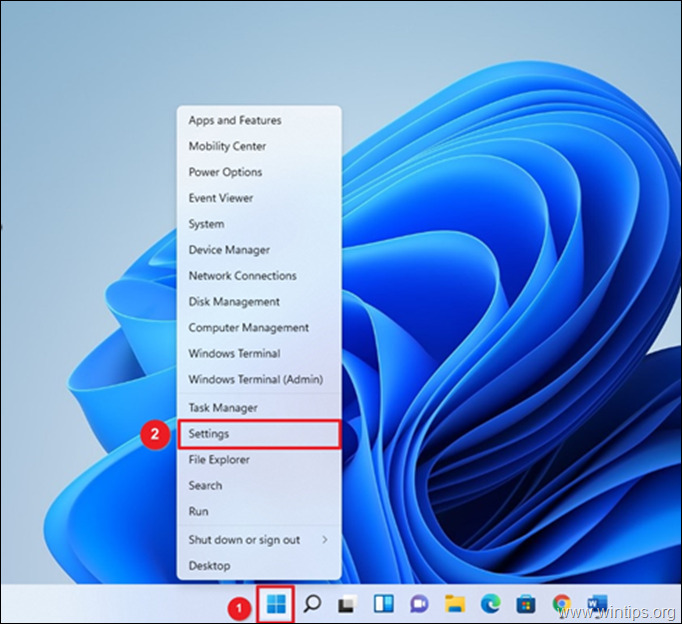
2. Valitse Tilit vasemmalla ja valitse sitten Windowsin varmuuskopiointi oikealla puolella.
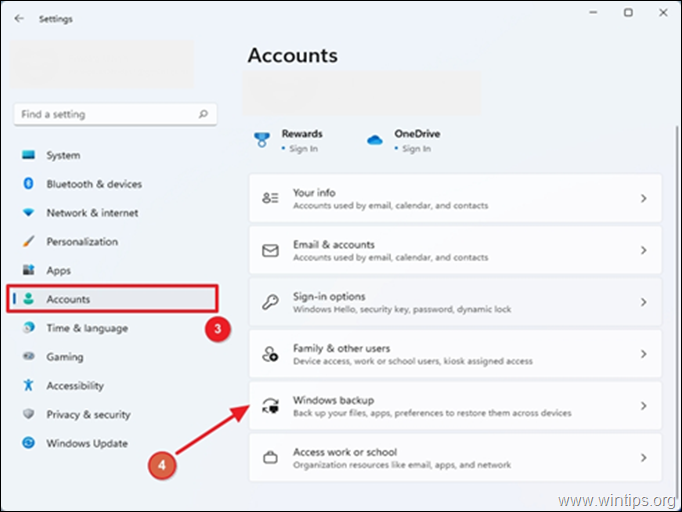
3. osoitteessa Muista mieltymykseni asetukset, poista valintaruutu ... Kielimieltymykset vaihtoehto.
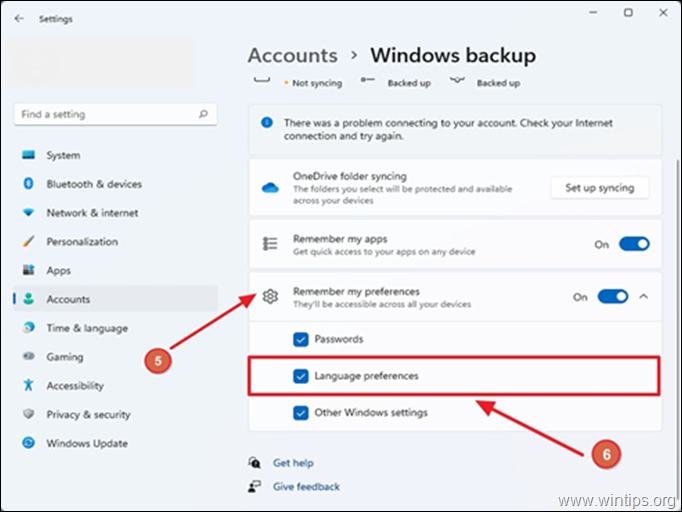
4. Kun olet suorittanut edellä mainitut vaiheet, voit vaihtaa kieliasetuksia vaikuttamatta muiden samaa MS-tiliä käyttävien laitteiden näyttökieleen.
Kielen vaihtaminen Windows 11:ssä.
1. Napsauta hiiren kakkospainikkeella osoitteessa Aloita  ja valitse Asetukset.
ja valitse Asetukset.
2. Valitse Aika ja kieli vasemmalla & klikkaa Kieli ja alue oikealla.
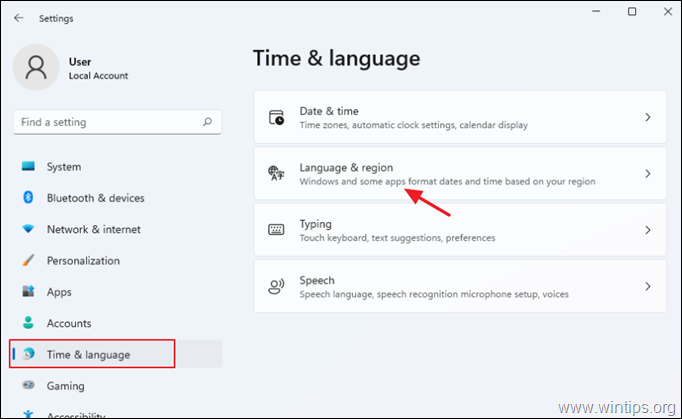
3. Under the Kieli osiossa, valitse Lisää kieli painiketta "Preferred languages" -asetuksesta.

4. Selaa alaspäin, kunnes löydät haluamasi kielen, valitse se ja napsauta painiketta Seuraava . *
Huomautus: Voit hakea kieltä nopeasti käyttämällä hakupalkkia (esim. kirjoita Ranskan hakukenttään löytääksesi nopeasti "ranskan" kielen)
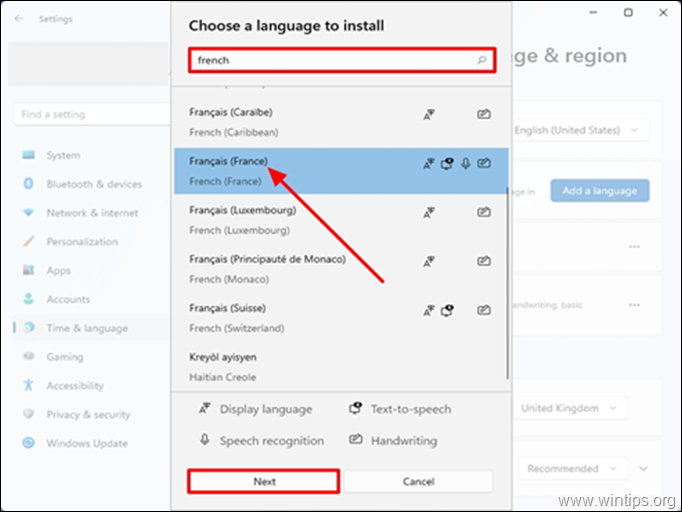
5. Osoitteessa Asenna kieliominaisuudet vaihtoehtoja:
a. Tarkista kaikki Valinnaiset kielitoiminnot ja valitse, voitko asentaa ne.*
Huomautus: Kaikki Windows 11:n kielet eivät tue syöttö- ja näyttöominaisuuksia, kuten näyttökieli, tekstistä puheeksi, puheentunnistus ja käsinkirjoitus.
b. Tarkista Aseta Windowsin näyttökieleksi vaihtoehto.
c. Napsauta Asenna nappi.

6. Kun kielipaketin lataus on valmis, uusi kieli lisätään kohtaan "Suositeltavat kielet" ja saat ilmoituksen, jonka mukaan "Windows tarvitsee kirjautumisen ulos, jotta uutta näyttökieltä voidaan soveltaa." Napsauta Kirjaudu ulos muutoksen soveltamiseksi.
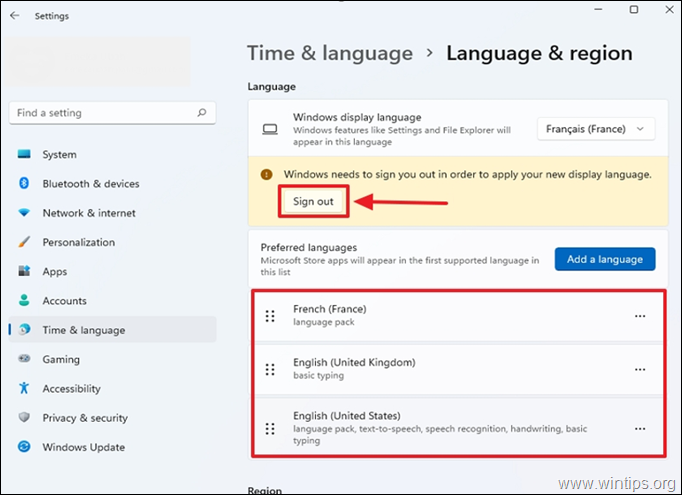
7. Seuraavalla kirjautumiskerralla Windows 11 näkyy juuri asentamallasi kielellä, ja muutokset koskevat myös kaikkia Windows 11:n asetuksia ja sovelluksia.
Tilanteessa, jossa vaihdat Windows 11:n kieltä, koska olet eri maassa, voit myös harkita alueen vaihtamista. Voit tehdä sen:
- Siirry uudelleen kohtaan Aika ja kieli -> Kieli ja alue Under the "Alue" jakso, osoitteessa Maa tai alue valitse nykyinen sijaintisi pudotusvalikosta, ja olet valmis.
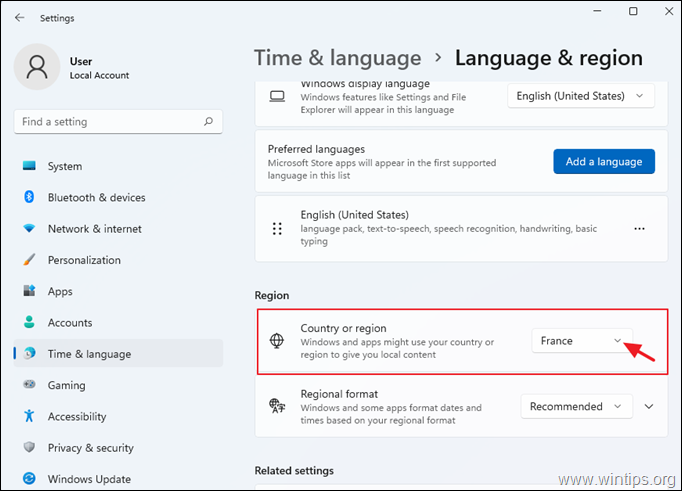
Johtopäätökset: Windows 11:n kielen vaihtaminen on suhteellisen helppoa, kun asennat haluamasi kielipaketin. Ainoa hankaluus, jota saatat kokea, on kirjautua ulos ja avata sovellukset uudelleen.
Kerro minulle, onko tämä opas auttanut sinua jättämällä kommentti kokemuksestasi. Tykkää ja jaa tätä opasta auttaaksesi muita.

Andy Davis
Järjestelmänvalvojan blogi Windowsista





